2014 OPEL INSIGNIA telefon
[x] Cancel search: telefonPage 88 of 149
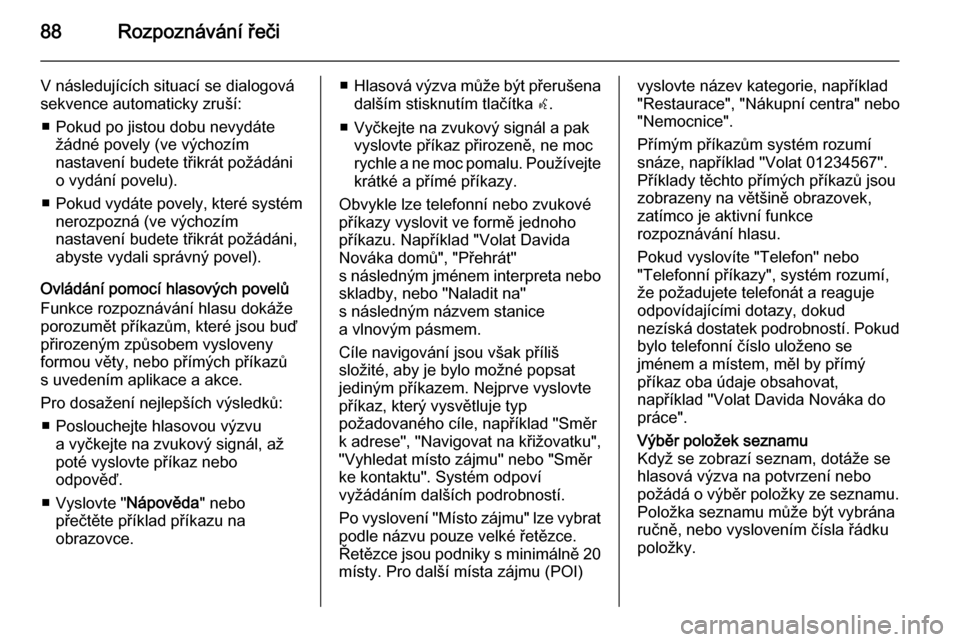
88Rozpoznávání řeči
V následujících situací se dialogová
sekvence automaticky zruší:
■ Pokud po jistou dobu nevydáte žádné povely (ve výchozím
nastavení budete třikrát požádáni
o vydání povelu).
■ Pokud vydáte povely, které systém
nerozpozná (ve výchozím
nastavení budete třikrát požádáni,
abyste vydali správný povel).
Ovládání pomocí hlasových povelů
Funkce rozpoznávání hlasu dokáže porozumět příkazům, které jsou buď
přirozeným způsobem vysloveny
formou věty, nebo přímých příkazů
s uvedením aplikace a akce.
Pro dosažení nejlepších výsledků: ■ Poslouchejte hlasovou výzvu a vyčkejte na zvukový signál, až
poté vyslovte příkaz nebo
odpověď.
■ Vyslovte " Nápověda" nebo
přečtěte příklad příkazu na
obrazovce.■ Hlasová výzva může být přerušena
dalším stisknutím tlačítka w.
■ Vyčkejte na zvukový signál a pak vyslovte příkaz přirozeně, ne moc
rychle a ne moc pomalu. Používejte
krátké a přímé příkazy.
Obvykle lze telefonní nebo zvukové příkazy vyslovit ve formě jednoho
příkazu. Například "Volat Davida
Nováka domů", "Přehrát"
s následným jménem interpreta nebo
skladby, nebo "Naladit na"
s následným názvem stanice
a vlnovým pásmem.
Cíle navigování jsou však příliš
složité, aby je bylo možné popsat
jediným příkazem. Nejprve vyslovte
příkaz, který vysvětluje typ
požadovaného cíle, například "Směr
k adrese", "Navigovat na křižovatku",
"Vyhledat místo zájmu" nebo "Směr
ke kontaktu". Systém odpoví
vyžádáním dalších podrobností.
Po vyslovení "Místo zájmu" lze vybrat podle názvu pouze velké řetězce.
Řetězce jsou podniky s minimálně 20
místy. Pro další místa zájmu (POI)vyslovte název kategorie, například
"Restaurace", "Nákupní centra" nebo
"Nemocnice".
Přímým příkazům systém rozumí
snáze, například "Volat 01234567".
Příklady těchto přímých příkazů jsou
zobrazeny na většině obrazovek,
zatímco je aktivní funkce
rozpoznávání hlasu.
Pokud vyslovíte "Telefon" nebo
"Telefonní příkazy", systém rozumí,
že požadujete telefonát a reaguje
odpovídajícími dotazy, dokud
nezíská dostatek podrobností. Pokud
bylo telefonní číslo uloženo se
jménem a místem, měl by přímý
příkaz oba údaje obsahovat,
například "Volat Davida Nováka do práce".Výběr položek seznamu
Když se zobrazí seznam, dotáže se
hlasová výzva na potvrzení nebo
požádá o výběr položky ze seznamu. Položka seznamu může být vybrána
ručně, nebo vyslovením čísla řádku
položky.
Page 89 of 149
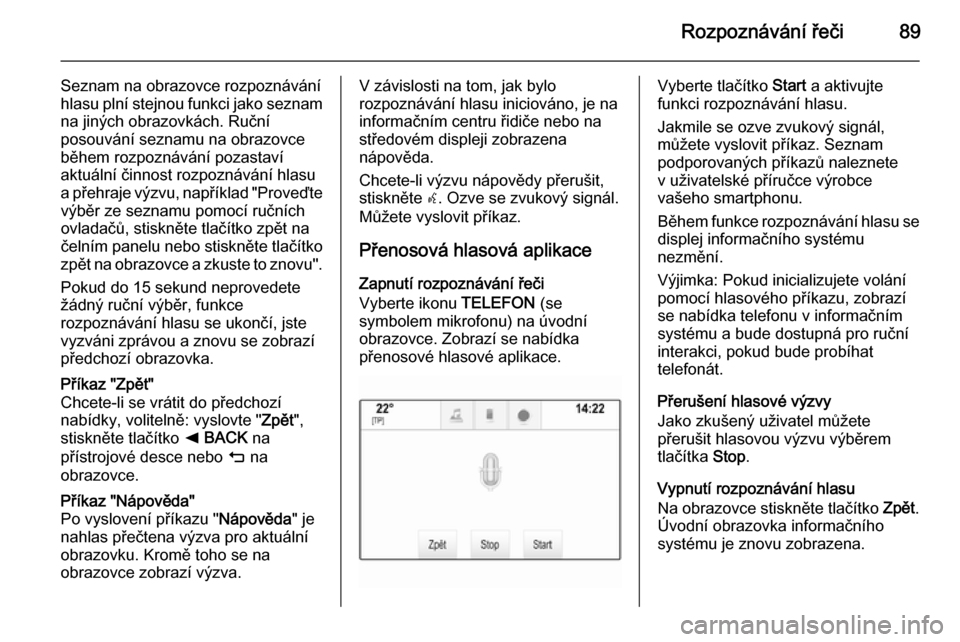
Rozpoznávání řeči89
Seznam na obrazovce rozpoznáváníhlasu plní stejnou funkci jako seznam
na jiných obrazovkách. Ruční
posouvání seznamu na obrazovce během rozpoznávání pozastaví
aktuální činnost rozpoznávání hlasu
a přehraje výzvu, například "Proveďte výběr ze seznamu pomocí ručních
ovladačů, stiskněte tlačítko zpět na
čelním panelu nebo stiskněte tlačítko
zpět na obrazovce a zkuste to znovu".
Pokud do 15 sekund neprovedete
žádný ruční výběr, funkce
rozpoznávání hlasu se ukončí, jste
vyzváni zprávou a znovu se zobrazí
předchozí obrazovka.Příkaz "Zpět"
Chcete-li se vrátit do předchozí
nabídky, volitelně: vyslovte " Zpět",
stiskněte tlačítko k BACK na
přístrojové desce nebo m na
obrazovce.Příkaz "Nápověda"
Po vyslovení příkazu " Nápověda" je
nahlas přečtena výzva pro aktuální
obrazovku. Kromě toho se na
obrazovce zobrazí výzva.V závislosti na tom, jak bylo
rozpoznávání hlasu iniciováno, je na
informačním centru řidiče nebo na
středovém displeji zobrazena
nápověda.
Chcete-li výzvu nápovědy přerušit,
stiskněte w. Ozve se zvukový signál.
Můžete vyslovit příkaz.
Přenosová hlasová aplikaceZapnutí rozpoznávání řeči
Vyberte ikonu TELEFON (se
symbolem mikrofonu) na úvodní
obrazovce. Zobrazí se nabídka
přenosové hlasové aplikace.Vyberte tlačítko Start a aktivujte
funkci rozpoznávání hlasu.
Jakmile se ozve zvukový signál,
můžete vyslovit příkaz. Seznam
podporovaných příkazů naleznete v uživatelské příručce výrobce
vašeho smartphonu.
Během funkce rozpoznávání hlasu se displej informačního systému
nezmění.
Výjimka: Pokud inicializujete volání
pomocí hlasového příkazu, zobrazí
se nabídka telefonu v informačním
systému a bude dostupná pro ruční
interakci, pokud bude probíhat
telefonát.
Přerušení hlasové výzvy
Jako zkušený uživatel můžete
přerušit hlasovou výzvu výběrem
tlačítka Stop.
Vypnutí rozpoznávání hlasu
Na obrazovce stiskněte tlačítko Zpět.
Úvodní obrazovka informačního systému je znovu zobrazena.
Page 90 of 149
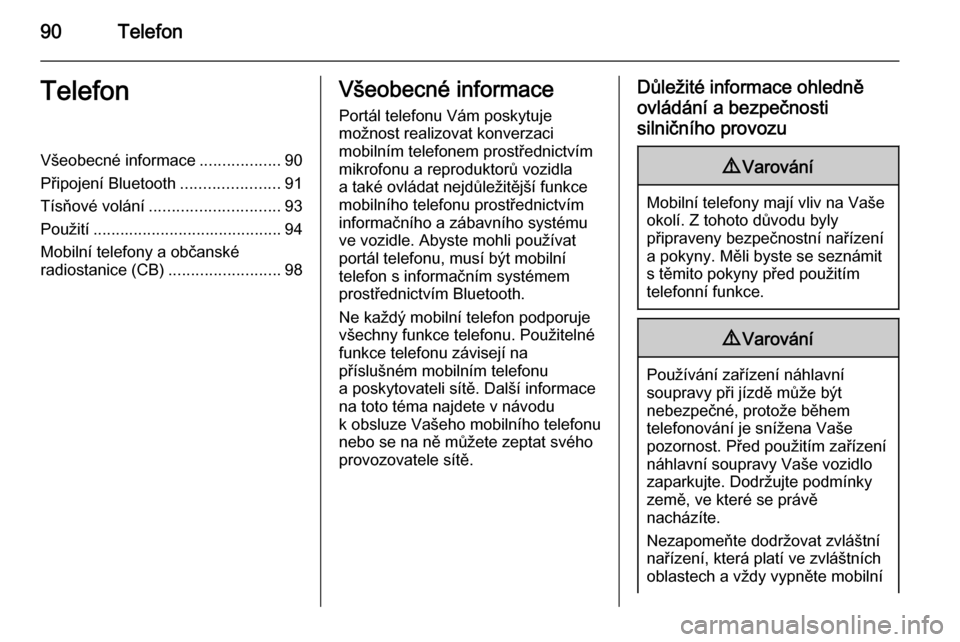
90TelefonTelefonVšeobecné informace..................90
Připojení Bluetooth ......................91
Tísňové volání ............................. 93
Použití .......................................... 94
Mobilní telefony a občanské radiostanice (CB) .........................98Všeobecné informace
Portál telefonu Vám poskytuje
možnost realizovat konverzaci
mobilním telefonem prostřednictvím
mikrofonu a reproduktorů vozidla
a také ovládat nejdůležitější funkce mobilního telefonu prostřednictvím
informačního a zábavního systému
ve vozidle. Abyste mohli používat
portál telefonu, musí být mobilní
telefon s informačním systémem
prostřednictvím Bluetooth.
Ne každý mobilní telefon podporuje
všechny funkce telefonu. Použitelné
funkce telefonu závisejí na
příslušném mobilním telefonu
a poskytovateli sítě. Další informace
na toto téma najdete v návodu
k obsluze Vašeho mobilního telefonu
nebo se na ně můžete zeptat svého
provozovatele sítě.Důležité informace ohledně
ovládání a bezpečnosti
silničního provozu9 Varování
Mobilní telefony mají vliv na Vaše
okolí. Z tohoto důvodu byly
připraveny bezpečnostní nařízení
a pokyny. Měli byste se seznámit s těmito pokyny před použitím
telefonní funkce.
9 Varování
Používání zařízení náhlavní
soupravy při jízdě může být
nebezpečné, protože během
telefonování je snížena Vaše
pozornost. Před použitím zařízení náhlavní soupravy Vaše vozidlo
zaparkujte. Dodržujte podmínky
země, ve které se právě
nacházíte.
Nezapomeňte dodržovat zvláštní
nařízení, která platí ve zvláštních
oblastech a vždy vypněte mobilní
Page 91 of 149
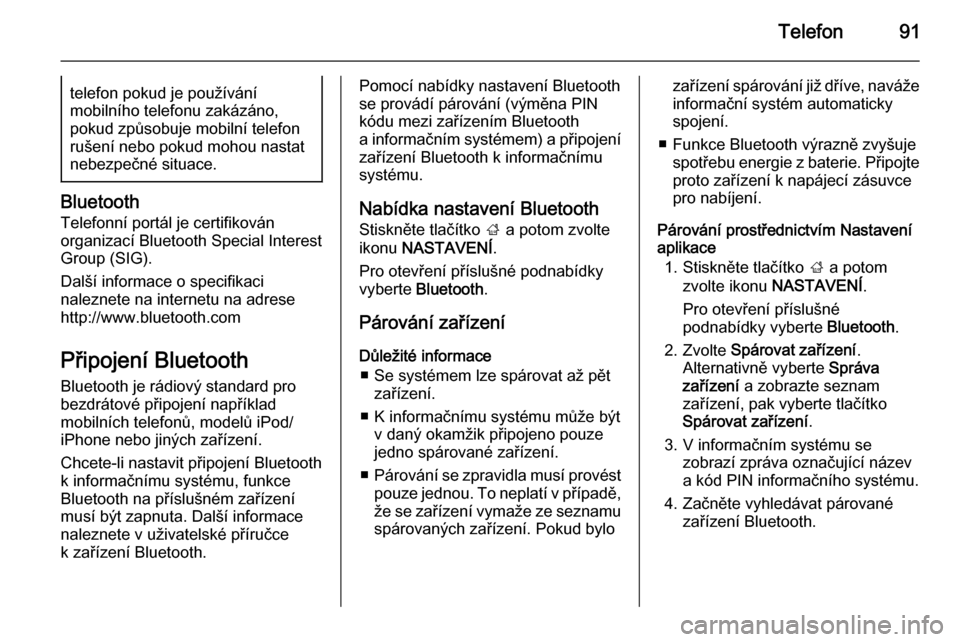
Telefon91telefon pokud je používání
mobilního telefonu zakázáno,
pokud způsobuje mobilní telefon
rušení nebo pokud mohou nastat
nebezpečné situace.
Bluetooth
Telefonní portál je certifikován
organizací Bluetooth Special Interest
Group (SIG).
Další informace o specifikaci
naleznete na internetu na adrese
http://www.bluetooth.com
Připojení Bluetooth
Bluetooth je rádiový standard pro
bezdrátové připojení například
mobilních telefonů, modelů iPod/
iPhone nebo jiných zařízení.
Chcete-li nastavit připojení Bluetooth
k informačnímu systému, funkce
Bluetooth na příslušném zařízení
musí být zapnuta. Další informace
naleznete v uživatelské příručce
k zařízení Bluetooth.
Pomocí nabídky nastavení Bluetooth
se provádí párování (výměna PIN
kódu mezi zařízením Bluetooth
a informačním systémem) a připojení
zařízení Bluetooth k informačnímu
systému.
Nabídka nastavení BluetoothStiskněte tlačítko ; a potom zvolte
ikonu NASTAVENÍ .
Pro otevření příslušné podnabídky
vyberte Bluetooth .
Párování zařízení Důležité informace ■ Se systémem lze spárovat až pět zařízení.
■ K informačnímu systému může být v daný okamžik připojeno pouze
jedno spárované zařízení.
■ Párování se zpravidla musí provést
pouze jednou. To neplatí v případě,
že se zařízení vymaže ze seznamu
spárovaných zařízení. Pokud bylozařízení spárování již dříve, navážeinformační systém automaticky
spojení.
■ Funkce Bluetooth výrazně zvyšuje spotřebu energie z baterie. Připojteproto zařízení k napájecí zásuvce
pro nabíjení.
Párování prostřednictvím Nastavení
aplikace
1. Stiskněte tlačítko ; a potom
zvolte ikonu NASTAVENÍ .
Pro otevření příslušné
podnabídky vyberte Bluetooth.
2. Zvolte Spárovat zařízení .
Alternativně vyberte Správa
zařízení a zobrazte seznam
zařízení, pak vyberte tlačítko
Spárovat zařízení .
3. V informačním systému se zobrazí zpráva označující název
a kód PIN informačního systému.
4. Začněte vyhledávat párované zařízení Bluetooth.
Page 92 of 149
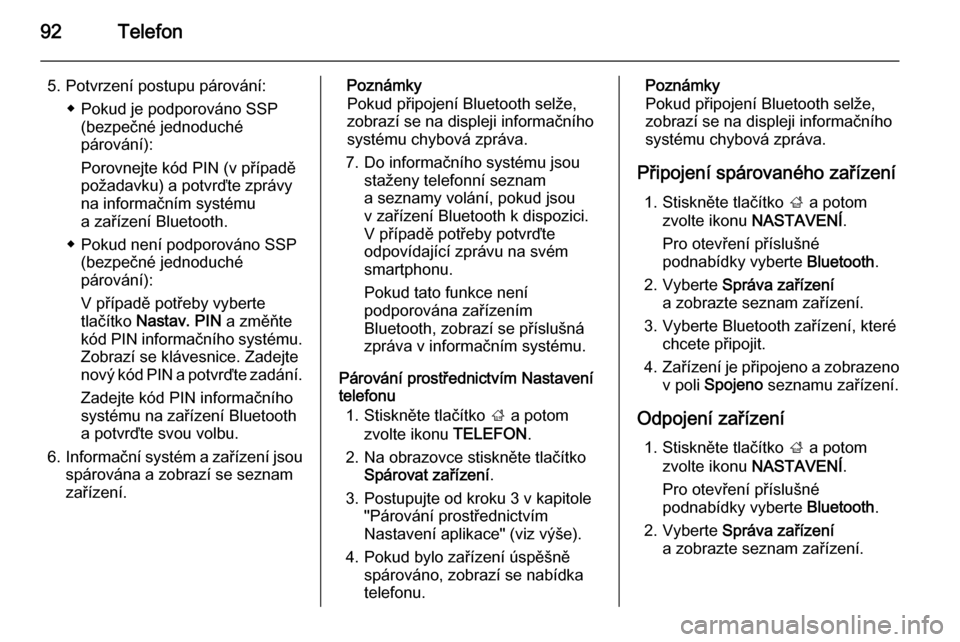
92Telefon
5. Potvrzení postupu párování:◆ Pokud je podporováno SSP(bezpečné jednoduché
párování):
Porovnejte kód PIN (v případě
požadavku) a potvrďte zprávy
na informačním systému
a zařízení Bluetooth.
◆ Pokud není podporováno SSP (bezpečné jednoduché
párování):
V případě potřeby vyberte
tlačítko Nastav. PIN a změňte
kód PIN informačního systému.
Zobrazí se klávesnice. Zadejte
nový kód PIN a potvrďte zadání.
Zadejte kód PIN informačního
systému na zařízení Bluetooth
a potvrďte svou volbu.
6. Informační systém a zařízení jsou
spárována a zobrazí se seznam
zařízení.Poznámky
Pokud připojení Bluetooth selže,
zobrazí se na displeji informačního
systému chybová zpráva.
7. Do informačního systému jsou staženy telefonní seznam
a seznamy volání, pokud jsou
v zařízení Bluetooth k dispozici.
V případě potřeby potvrďte
odpovídající zprávu na svém
smartphonu.
Pokud tato funkce není
podporována zařízením
Bluetooth, zobrazí se příslušná
zpráva v informačním systému.
Párování prostřednictvím Nastavení
telefonu
1. Stiskněte tlačítko ; a potom
zvolte ikonu TELEFON.
2. Na obrazovce stiskněte tlačítko Spárovat zařízení .
3. Postupujte od kroku 3 v kapitole "Párování prostřednictvím
Nastavení aplikace" (viz výše).
4. Pokud bylo zařízení úspěšně spárováno, zobrazí se nabídka
telefonu.Poznámky
Pokud připojení Bluetooth selže,
zobrazí se na displeji informačního
systému chybová zpráva.
Připojení spárovaného zařízení 1. Stiskněte tlačítko ; a potom
zvolte ikonu NASTAVENÍ .
Pro otevření příslušné
podnabídky vyberte Bluetooth.
2. Vyberte Správa zařízení
a zobrazte seznam zařízení.
3. Vyberte Bluetooth zařízení, které chcete připojit.
4. Zařízení je připojeno a zobrazeno
v poli Spojeno seznamu zařízení.
Odpojení zařízení 1. Stiskněte tlačítko ; a potom
zvolte ikonu NASTAVENÍ .
Pro otevření příslušné
podnabídky vyberte Bluetooth.
2. Vyberte Správa zařízení
a zobrazte seznam zařízení.
Page 93 of 149
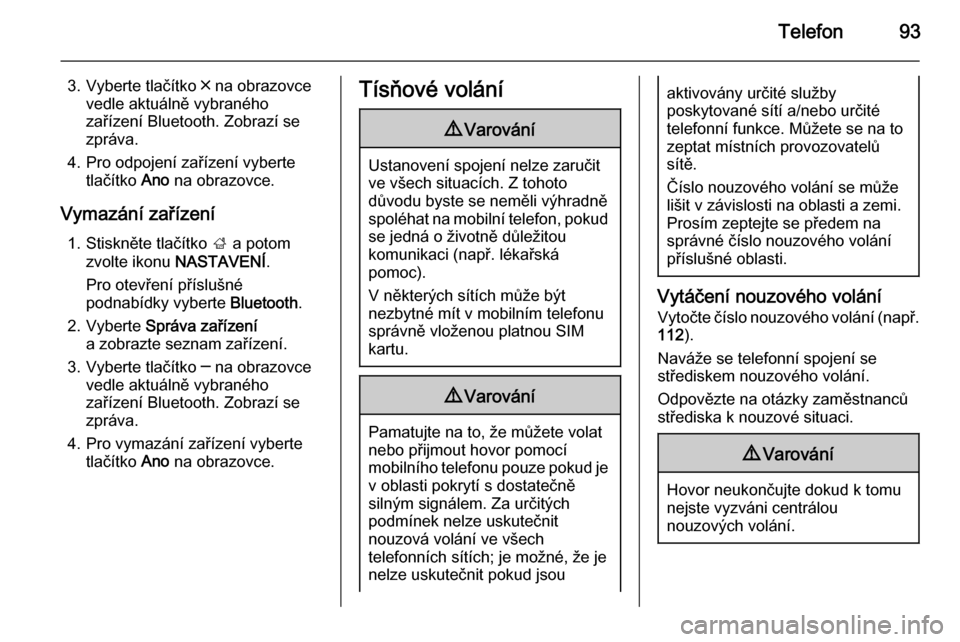
Telefon93
3. Vyberte tlačítko ╳ na obrazovcevedle aktuálně vybraného
zařízení Bluetooth. Zobrazí se
zpráva.
4. Pro odpojení zařízení vyberte tlačítko Ano na obrazovce.
Vymazání zařízení 1. Stiskněte tlačítko ; a potom
zvolte ikonu NASTAVENÍ .
Pro otevření příslušné
podnabídky vyberte Bluetooth.
2. Vyberte Správa zařízení
a zobrazte seznam zařízení.
3. Vyberte tlačítko ─ na obrazovce vedle aktuálně vybraného
zařízení Bluetooth. Zobrazí se
zpráva.
4. Pro vymazání zařízení vyberte tlačítko Ano na obrazovce.Tísňové volání9Varování
Ustanovení spojení nelze zaručit
ve všech situacích. Z tohoto
důvodu byste se neměli výhradně
spoléhat na mobilní telefon, pokud se jedná o životně důležitou
komunikaci (např. lékařská
pomoc).
V některých sítích může být
nezbytné mít v mobilním telefonu
správně vloženou platnou SIM
kartu.
9 Varování
Pamatujte na to, že můžete volat
nebo přijmout hovor pomocí
mobilního telefonu pouze pokud je v oblasti pokrytí s dostatečně
silným signálem. Za určitých
podmínek nelze uskutečnit
nouzová volání ve všech
telefonních sítích; je možné, že je
nelze uskutečnit pokud jsou
aktivovány určité služby
poskytované sítí a/nebo určité
telefonní funkce. Můžete se na to
zeptat místních provozovatelů
sítě.
Číslo nouzového volání se může
lišit v závislosti na oblasti a zemi.
Prosím zeptejte se předem na
správné číslo nouzového volání
příslušné oblasti.
Vytáčení nouzového volání
Vytočte číslo nouzového volání ( např.
112 ).
Naváže se telefonní spojení se
střediskem nouzového volání.
Odpovězte na otázky zaměstnanců
střediska k nouzové situaci.
9 Varování
Hovor neukončujte dokud k tomu
nejste vyzváni centrálou
nouzových volání.
Page 94 of 149
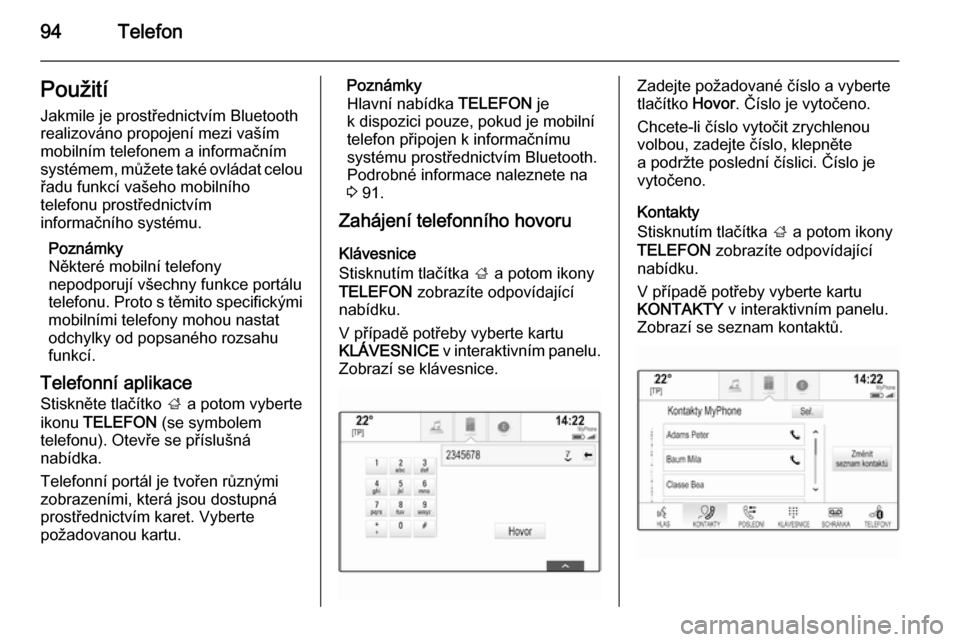
94TelefonPoužití
Jakmile je prostřednictvím Bluetooth
realizováno propojení mezi vaším
mobilním telefonem a informačním
systémem, můžete také ovládat celou řadu funkcí vašeho mobilního
telefonu prostřednictvím
informačního systému.
Poznámky
Některé mobilní telefony
nepodporují všechny funkce portálu
telefonu. Proto s těmito specifickými
mobilními telefony mohou nastat
odchylky od popsaného rozsahu
funkcí.
Telefonní aplikace
Stiskněte tlačítko ; a potom vyberte
ikonu TELEFON (se symbolem
telefonu). Otevře se příslušná
nabídka.
Telefonní portál je tvořen různými
zobrazeními, která jsou dostupná
prostřednictvím karet. Vyberte
požadovanou kartu.Poznámky
Hlavní nabídka TELEFON je
k dispozici pouze, pokud je mobilní
telefon připojen k informačnímu
systému prostřednictvím Bluetooth.
Podrobné informace naleznete na 3 91.
Zahájení telefonního hovoru
Klávesnice
Stisknutím tlačítka ; a potom ikony
TELEFON zobrazíte odpovídající
nabídku.
V případě potřeby vyberte kartu
KLÁVESNICE v interaktivním panelu.
Zobrazí se klávesnice.Zadejte požadované číslo a vyberte
tlačítko Hovor. Číslo je vytočeno.
Chcete-li číslo vytočit zrychlenou
volbou, zadejte číslo, klepněte
a podržte poslední číslici. Číslo je
vytočeno.
Kontakty
Stisknutím tlačítka ; a potom ikony
TELEFON zobrazíte odpovídající
nabídku.
V případě potřeby vyberte kartu
KONTAKTY v interaktivním panelu.
Zobrazí se seznam kontaktů.
Page 95 of 149
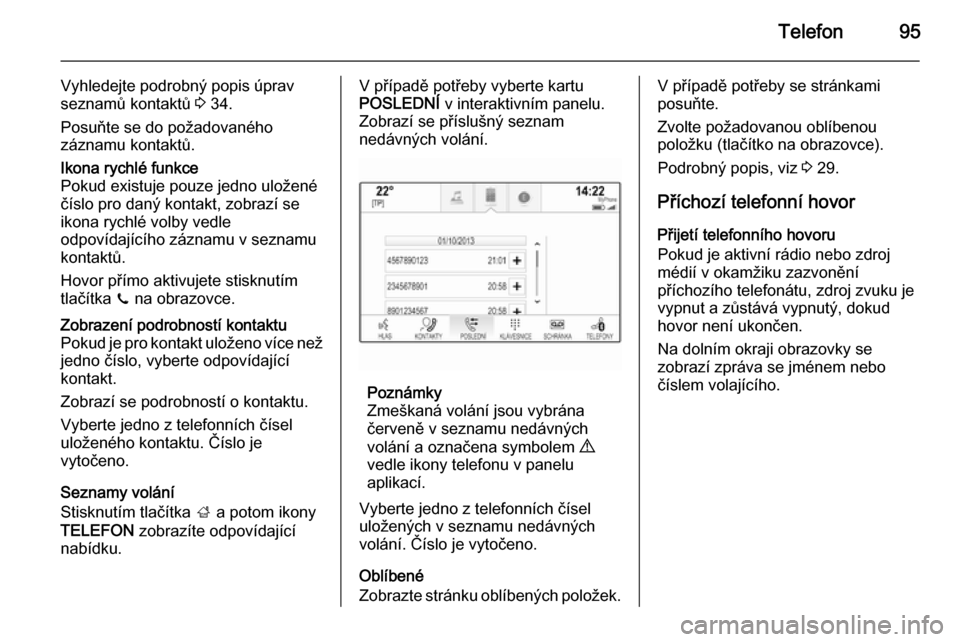
Telefon95
Vyhledejte podrobný popis úprav
seznamů kontaktů 3 34.
Posuňte se do požadovaného
záznamu kontaktů.Ikona rychlé funkce
Pokud existuje pouze jedno uložené
číslo pro daný kontakt, zobrazí se
ikona rychlé volby vedle
odpovídajícího záznamu v seznamu
kontaktů.
Hovor přímo aktivujete stisknutím
tlačítka z na obrazovce.Zobrazení podrobností kontaktu
Pokud je pro kontakt uloženo více než
jedno číslo, vyberte odpovídající
kontakt.
Zobrazí se podrobností o kontaktu.
Vyberte jedno z telefonních čísel
uloženého kontaktu. Číslo je
vytočeno.
Seznamy volání
Stisknutím tlačítka ; a potom ikony
TELEFON zobrazíte odpovídající
nabídku.
V případě potřeby vyberte kartu
POSLEDNÍ v interaktivním panelu.
Zobrazí se příslušný seznam nedávných volání.
Poznámky
Zmeškaná volání jsou vybrána červeně v seznamu nedávných
volání a označena symbolem 9
vedle ikony telefonu v panelu
aplikací.
Vyberte jedno z telefonních čísel
uložených v seznamu nedávných volání. Číslo je vytočeno.
Oblíbené
Zobrazte stránku oblíbených položek.
V případě potřeby se stránkami
posuňte.
Zvolte požadovanou oblíbenou
položku (tlačítko na obrazovce).
Podrobný popis, viz 3 29.
Příchozí telefonní hovor Přijetí telefonního hovoru
Pokud je aktivní rádio nebo zdroj
médií v okamžiku zazvonění
příchozího telefonátu, zdroj zvuku je
vypnut a zůstává vypnutý, dokud hovor není ukončen.
Na dolním okraji obrazovky se
zobrazí zpráva se jménem nebo
číslem volajícího.